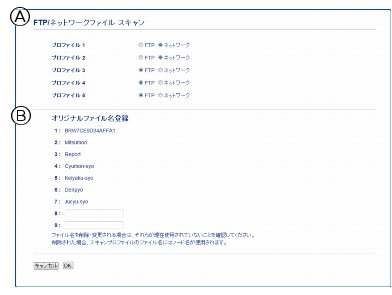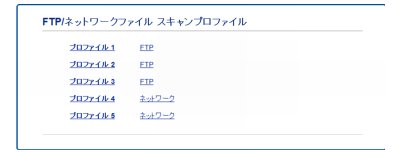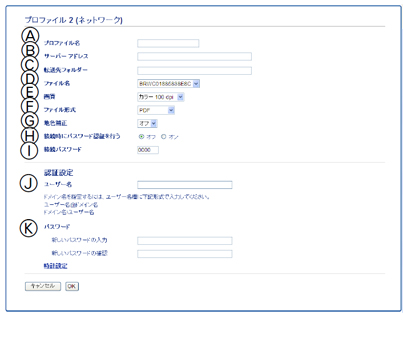本製品でスキャンする(サーバーに送る場合)
本製品でスキャンする(サーバーに送る場合)
 スキャンした原稿をFTP/ネットワーク(Windows®のみ)上のサーバーに送るために必要な設定
スキャンした原稿をFTP/ネットワーク(Windows®のみ)上のサーバーに送るために必要な設定
ウェブブラウザーの管理画面から送信先のサーバーについて設定する必要があります。
 FTPという通信プロトコルを使用して、インターネット上のFTPサーバーへファイルを送信することができます。FTPでは一般的に、サーバーとクライアント(パソコン)に専用のソフトをインストールしますが、本製品はFTPクライアント機能を搭載しており、スキャンしたデータをFTPサーバーに送信することができます。
 CIFSというWindows ®などで一般的なファイル共有サービスの技術を使い、ネットワーク上のCIFSサーバーへファイルを送信することができます。
 ネットワーク上のサーバーへファイルを送信するには、認証用にSNTPプロトコル(ネットワークタイムサーバー)、または正しく日付と時刻、タイムゾーンを設定しておく必要があります。設定について詳しくは、「 ネットワーク設定」をご覧ください。
|
プロファイルを作成する
1. ウェブブラウザーのアドレス欄に、「http://xxx.xxx.xxx.xxx」と入力する(xxxは本製品のIPアドレスになります。)
2. [スキャン]タブをクリックし、[FTP/ネットワークファイル スキャン]をクリックする
|
◆
ネットワークファイルスキャン設定画面が表示されます。
|
3. プロファイルを設定する
5つのプロファイルを設定できます。各プロファイルに、サーバーの種類、スキャンしたデータを保存するときのファイル名を設定します。
設定項目について詳しくは、次をご覧ください。
4. [OK]ボタンをクリックする
 Windows ®ではMicrosoft ® Internet Explorer ® 8.0/9.0、MacintoshではSafari 5.0のウェブブラウザーのご使用を推奨します。また、JavaScriptとCookiesが有効であることを確認してください。
|
●
FTP/ネットワークファイルスキャン設定画面について
A プロファイル1〜プロファイル5
スキャン to FTPまたはスキャン to ネットワークのどちらのプロファイルとして使用するのかを選択します。
B オリジナルファイル名登録
スキャンしたデータを保存するときのファイル名を設定します。
すでにある7つのファイル名に加えて、2つのファイル名を作成できます。(最大15文字まで)

|
■
ファイル名として適していない文字(¥ / : * ? " > < |)は入力しないでください。スキャン to FTP / ネットワーク使用時に送信エラーの原因になります。
|

 作成したプロファイル名を「お気に入り」として登録できます。登録方法については、「 お気に入りを登録する」をご覧ください。
|
各プロファイルに送信先のサーバーを登録する
1. [FTP/ネットワークファイル スキャンプロファイル]をクリックする
|
◆
FTP/ネットワークファイル スキャンプロファイル画面が表示されます。
|
2. プロファイルを選択する
3. 送信先のサーバーを登録する
4. [OK]ボタンをクリックする
●
プロファイル設定(FTPサーバーにデータを送信する場合)
A プロファイル名
プロファイルの名前を入力します。(最大15文字まで)
 本製品の操作パネルに表示される名前となります。
|
B サーバー アドレス
サーバーのドメイン名(例:ftp.example.com)、または、IPアドレスを入力します(例:192.23.56.189)。
 ドメイン名で入力する場合は、最大64文字まで入力できます。
|
C ユーザー名
サーバーにアクセスするためのユーザ名を入力します。(最大32文字まで)
D パスワード
サーバーへアクセスするためのパスワードを入力します。(最大32文字まで)
E 転送先フォルダー
サーバー上の保存先フォルダーを入力します。(例:/brother/abc/)(最大60文字まで)
F ファイル名
スキャンしたデータを保存するときのファイル名を選択します。
 選択したファイル名+原稿台のカウンタ(6桁)+拡張子がファイル名となります。
(例:Mitsumori_098765.pdf)
|

|
■
ファイル名として適していない文字(¥ / : * ? " > < |)は入力しないでください。スキャン to FTP使用時に送信エラーの原因になります。
|

G 画質
画質を選択します。
・本体で設定/カラー100 dpi/カラー200 dpi/ カラー300 dpi/カラー600 dpi/カラー自動/ モノクロ100 dpi/モノクロ200 dpi/ モノクロ300 dpi/モノクロ600 dpi/モノクロ自動
H ファイル形式
スキャンしたデータを保存するときのファイル形式を選択します。
・カラー文書
PDF/JPEG/本体で設定
・モノクロ文書
PDF/TIFF/本体で設定
・本体で設定
PDF/JPEG/TIFF/本体で設定
I 地色補正
両面に印刷された原稿の裏移りを補正するかどうか、オフ / 弱 / 中 / 強で設定します。
J パッシブモード
FTPサーバーとファイヤーウォールの設定によっては、オン、オフを設定できます。初期値はオンです。
 ほとんどの場合、変更の必要はありません。
|
K ポート番号
FTPサーバーのアクセスの為のポート番号を設定します。初期値はポート番号21です。
 ほとんどの場合、変更の必要はありません。
|
●
プロファイル設定(ネットワーク上のサーバーにファイルを送信する場合)(Windows®のみ)
A プロファイル名
プロファイルの名前を入力します。(最大15文字まで)
 本製品の操作パネルに表示される名前となります。
|
B サーバー アドレス
サーバーのドメイン名(例:ftp.example.com)、または、IPアドレスを入力します(例:192.23.56.189)。
 ドメイン名で入力する場合は、最大64文字まで入力できます。
|
C 転送先フォルダー
サーバー上の保存先フォルダーを入力します。
共有フォルダのパスから、ホスト名を取った情報を指定してください。(最大60文字まで)(例://Brother/common/abcを転送先にする場合、common/abc)
D ファイル名
スキャンしたデータを保存するときのファイル名を選択します。
 選択したファイル名+原稿台のカウンタ(6桁)+拡張子がファイル名となります。
(例:Mitsumori_098765.pdf)
|

|
■
ファイル名として適していない文字(¥ / : * ? " > < |)は入力しないでください。スキャン to ネットワーク使用時に送信エラーの原因になります。
|

E 画質
画質を選択します。
・本体で設定/カラー100 dpi/カラー200 dpi/ カラー300 dpi/カラー600 dpi/カラー自動/ モノクロ100 dpi/モノクロ200 dpi/ モノクロ300 dpi/モノクロ600 dpi/モノクロ自動
F ファイル形式
スキャンしたデータを保存するときのファイル形式を選択します。
・カラー文書
PDF/JPEG/本体で設定
・モノクロ文書
PDF/TIFF/本体で設定
・本体で設定
PDF/JPEG/TIFF/本体で設定
G 地色補正
両面に印刷された原稿の裏移りを補正するかどうか、オフ / 弱 / 中 / 強で設定します。
H 接続時にパスワード認証を行う
プロファイルにパスワードを設定したい場合はオンにします。
I 接続パスワード
4桁のパスワードを入力します。
J ユーザー名
サーバーにアクセスするためのユーザ名を入力します。(最大96文字まで)
K パスワード
サーバーへアクセスするためのパスワードを入力します。(最大32文字まで)